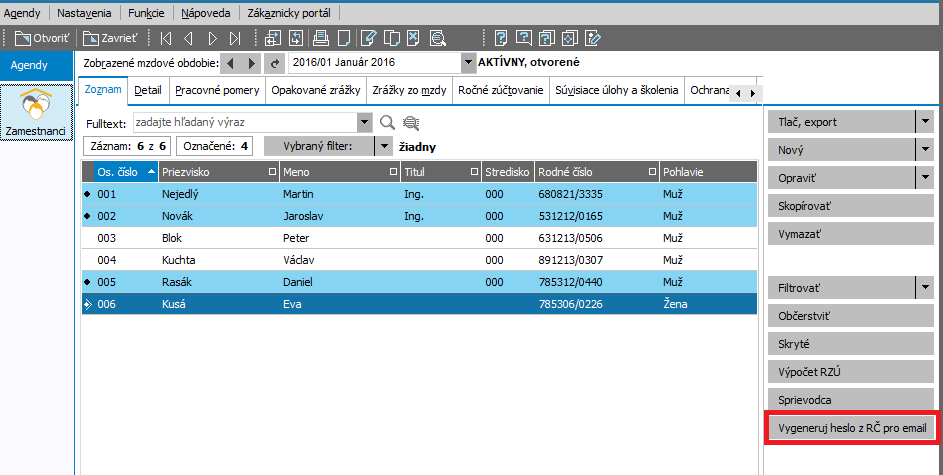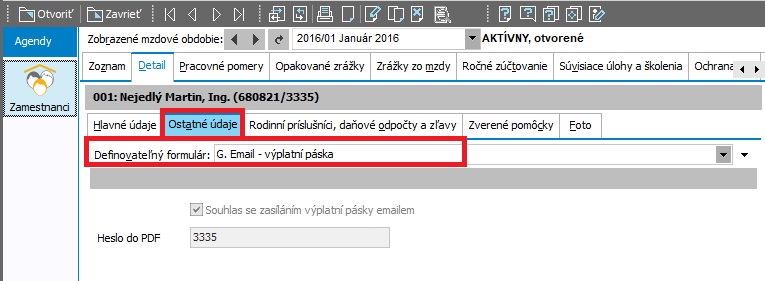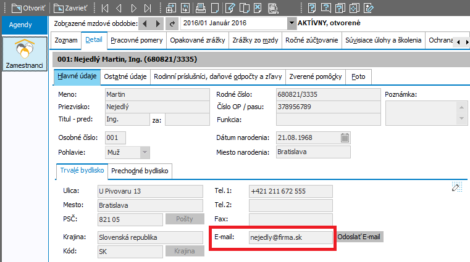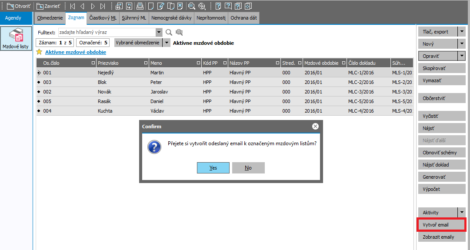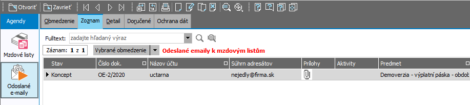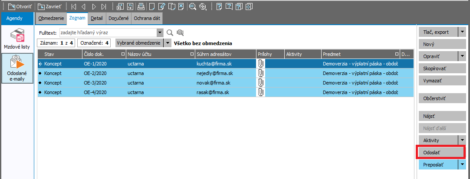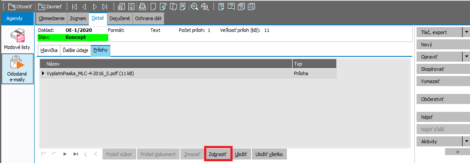Ako odosielať elektronické výplatné pásky
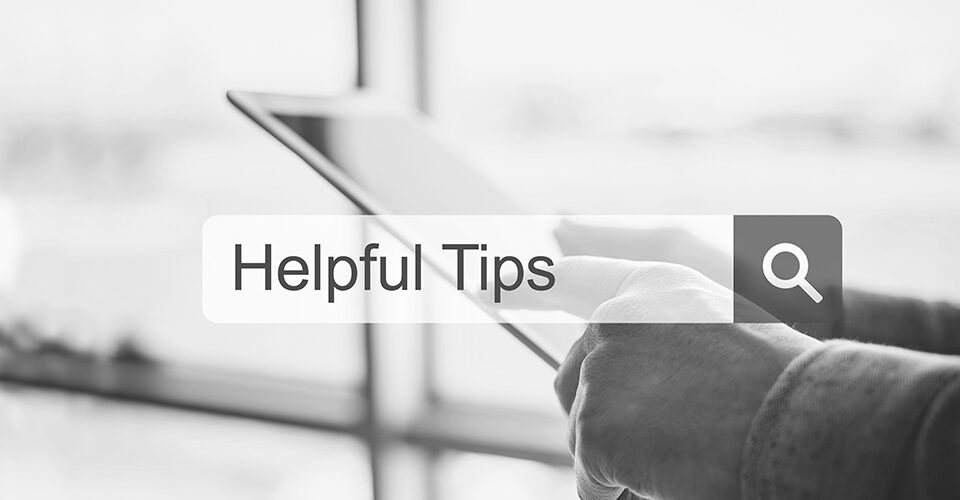
Odovzdať zamestnancom výplatnú pásku je povinnosťou každého zamestnávateľa. V dnešnej dobe už dávno nemusíte pásky tlačiť a odovzdávať ich osobne zamestnancom.
Existuje totiž omnoho jednoduchšie a lacnejšie riešenie – poslať pásku e-mailom v zaheslovanom PDF súbore, ktorý si môže prečítať len oprávnený príjemca. Túto možnosť ponúka ABRA Gen v doplnku Odosielanie výplatných pások e-mailom. S nasadením tohoto užívateľského doplnku vám pomôže konzultant v rade jednotiek hodín.
Nutným predpokladom pre úspešnú a rýchlu prácu s doplnkom sú fungujúce moduly E-maily a Interné odkazy. Mali by ste taktiež mať pripravený e-mailový účet, z ktorého budú odchádzať Výplatné pásky – napríklad: [email protected].
Po nastavení doplnku stačí, aby mzdová účtovníčka označila v agende Zamestnanci osoby, ktoré chcú dostávať výplatnú pásku e-mailom a potlačila tlačidlo „Vygenerovať heslo z RČ pre e-mail“:
Tým dôjde k nastaveniu implicitného hesla – automaticky sa použije časť rodného čísla za lomkou. Zároveň sa nastaví, že daný zamestnanec chce dostávať výplatnú pásku e-mailom.
Pokiaľ by ste v budúcnosti chceli nastavenie zmeniť, je to samozrejme možné:
Heslo tu nie je šifrované, ale je to položka, kam má prístup len mzdová účtovníčka, ktorá má rovnako výplatné pásky a údaje o zamestnancoch plne k dispozícii.
POZOR: Pokiaľ zamestnanec požiada o zmenu hesla až po niekoľkých mesiacoch alebo aj opakovane, heslo pre už vygenerované výplatné pásky sa nezmení!
Okrem hesla a súhlasu s elektronickým zaslaním výplatnej pásky je nutné u každého zamestnanca doplniť jeho e-mailovou adresu, kam sa súbor s výplatnou páskou odošle:
Po bežnom spracovaní a uzavretí miezd označí mzdová účtovníčka v agende Mzdové lisy všetky záznamy klávesmi Ctrl+A a potlačí voľbu „Vytvoriť e-mail“.
Po potvrdení budú vygenerované e-maily.
V našom prípade je vidieť, že nie u všetkých zamestnancov máme vyplnenú e-mailovú adresu.
V tomto prípade označíme opäť všetky mzdové listy a potlačíme „Zobraziť e-maily“.
Zobrazí sa nám zoznam správne vygenerovaných e-mailov. Teraz je vhodné doplniť chybajúce e-mailové adresy u ostatných zamestnancov, zmazať vygenerované e-maily z prvého pokusu a celú akciu od (Obr 04) znovu zopakovať.
Pokaľ na ďalší pokus bude všetko tak, ako očakávate, stačí označiť vygenerované e-maily a tie odoslať:
Pokiaľ si chcete pred odoslaním ešte skontrolovať, že výplatná páska je naozaj zaheslovaná, stačí zobraziť detail akéhokoľvek e-mailu a otvoriť prílohu:
Acrobat Reader následne vyžaduje heslo pre zobrazenie výplatnej pásky:
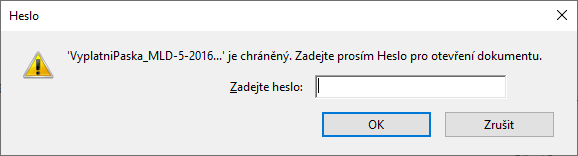
Teraz máte všetko hotové a skontrolované.
Je dôležité počítať s tým, že software, ktorý vykonáva šifrovanie PDF súborov, musí byť lokálne inštalovaný na pracovnej stanici (počítači), kde budete generovať e-maily.
Pri prvej inštalácii vám s tým pomôže náš konzultant, ale ak budete nútení napríklad na počítač preinštalovať Windows, je opäť nutné nainštalovať software PDFtk, ktorý si môžete stiahnuť na stránkach výrobcu.
S prípadnou pomocou sa obracajte na svojho konzultanta alebo našu hotline.